ダウンロードからマップ選択まで
配布マップの入手
ダウンロードはご自身がみつけたサイトや本サイトの紹介からどうぞ
今回は例としてSKYBLOCKを遊びたいとします。
ファイルのダウンロードはこちら
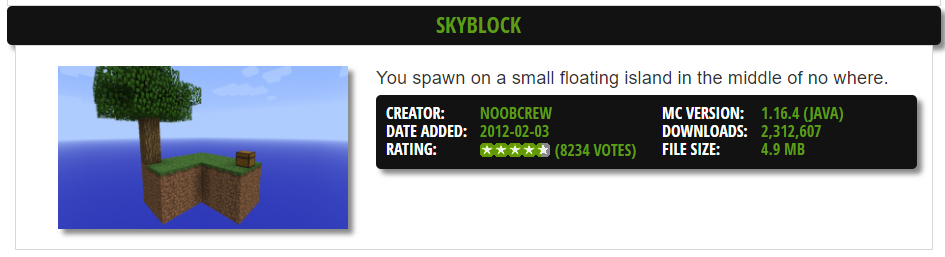
データ(.zip)の解凍
ダウンロードしたデータを右クリックして「開く」
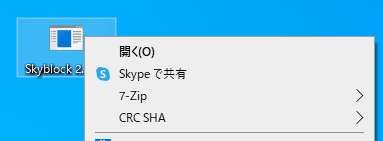
こんな画面がエクスプローラで開きます。
_MACOSXというファイルはMacでファイルを作ったときに勝手にできるゴミなので
今回は必要ありません。(SkyBlockの製作者がMacだったんでしょうね)
下のファイル(Skyblock 2.1)のみをデスクトップなどにドラッグして保存します。
(この行為を”zipの解凍”とオジサンたちは言います。)

マップデータをマイクラに保存する
windows版で説明していきます。
(macの場所は~/Library/Application Support/minecraft/saves)
保存場所を開くのに少し普段と違う作業は必要です。
まずキーボードの「Windows+R」でアプリのショートカットを実行します。
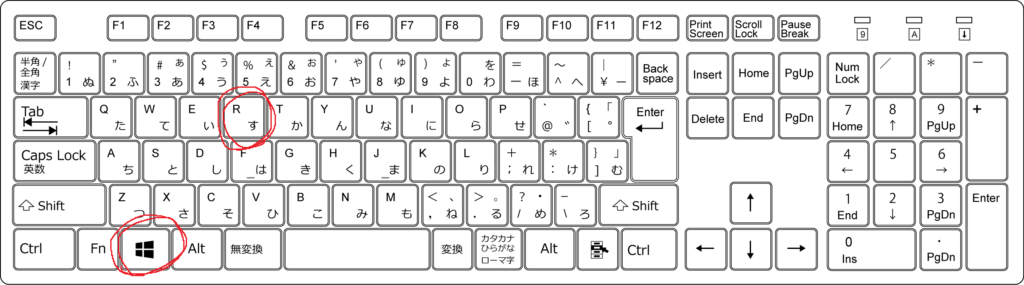
こんな画面がPCの右下に出ます。
この入力欄に以下を入力すると一発で保存場所まで行けます。
%appdata%.minecraft\saves
別にMODとか入れるときみたいに%appdata%で移動してもOKです。
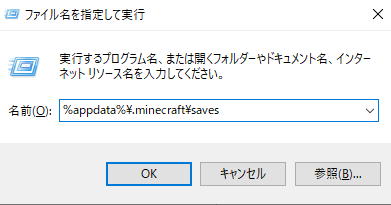
あとは開かれるファイルの中に先ほど解凍したファイルを保存するだけです。
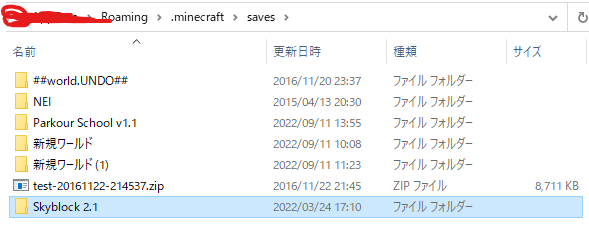
起動の確認
普通にゲームを起動して入れたマップが認識されているか確認してみて下さい。

対応しているバージョン外でのプレイについて

例えばSkyblockは1.16.4が対応バージョンになります。
これ以外でプレイしたい人もいるでしょう。
ですが基本的にはオススメしません。
対応したバージョン以外だと
・コマンドの指定が違う
・初期位置違う
など多くの違いがあるからです。
とくに最近は鉱石の生成やY軸の下限が変更されており、
ワープコマンドを使ったマップはかなりの確率でおかしくなります。
一部、パルクールマップなどは全くコマンドを利用しないのですが、
そういったマップ以外は推奨されているバージョンで遊びましょう。




コメント